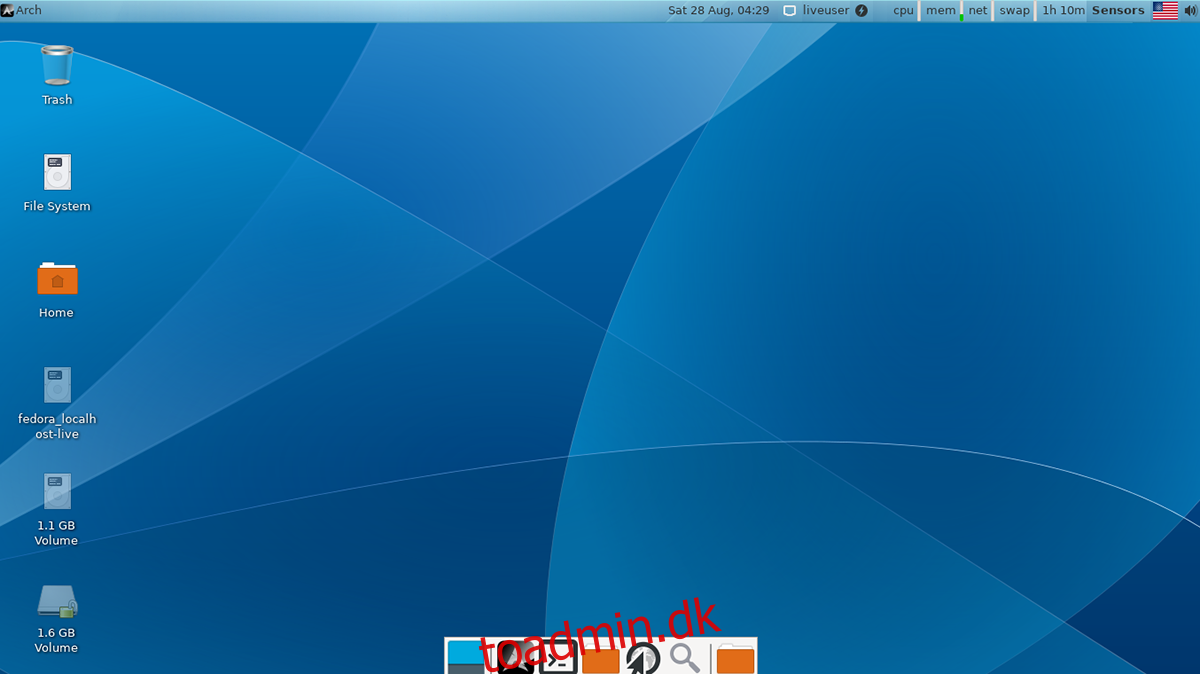Hvis du elsker Arch Linux og vil bruge det, men ikke har tid til at konfigurere alt i hånden, vil du måske tjekke Calam Arch-installationsprogrammet. Det er et fremragende værktøj, der kan installere vanilla Arch Linux med lethed, snarere end via kommandolinjen. Sådan bruger du det.
Bemærk: Calam Arch Linux-installationsprogrammet ISO kræver mindst 1 GB plads. For de bedste resultater skal du bruge et 1 GB USB-flashdrev eller større. Alternativt virker brænding af en ISO-fil til en DVD også, selvom DVD-instruktioner ikke er dækket af denne vejledning.
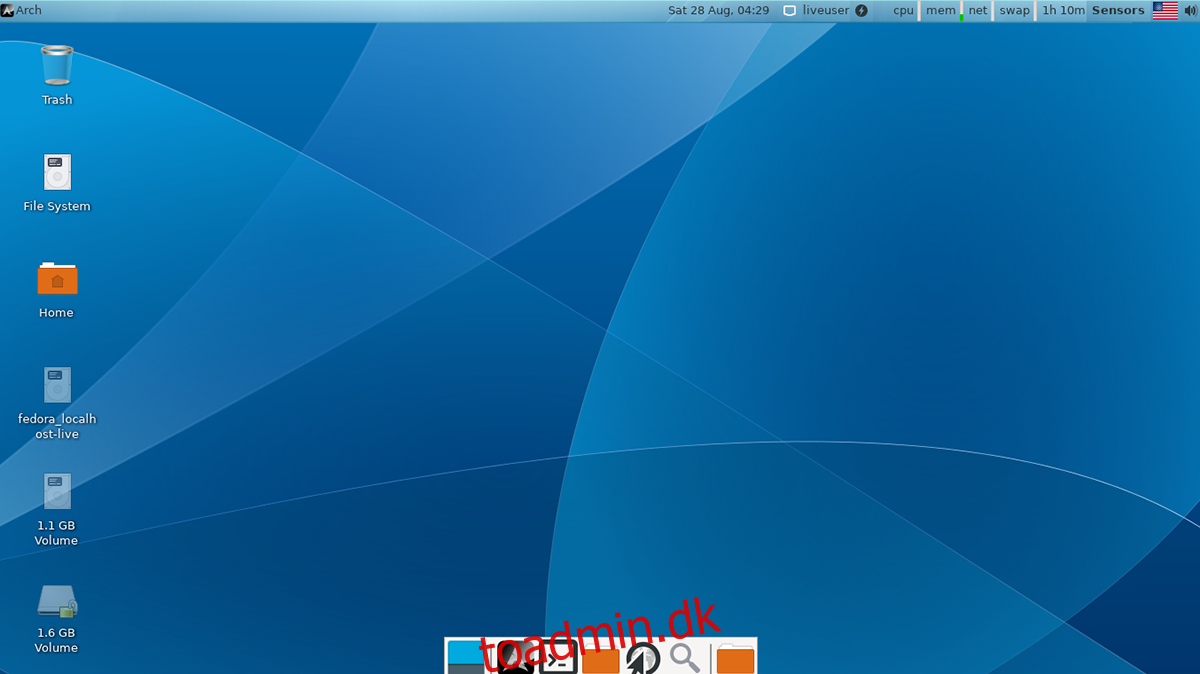
Indholdsfortegnelse
Downloader Calam Arch ISO
Calam Arch ISO-installationsprogrammet er tilgængeligt til download på projektets SourceForge-side. For at downloade den seneste udgave af ISO-installationsprogrammet til din computer skal du gøre følgende.
Gå først over til Calam Arch SourceForge side. Når du er på siden, skal du finde den grønne “Download”-knap. Når du vælger denne knap, begynder Calam Arch ISO-filen at downloade.
Alternativt, hvis du har brug for en ældre udgivelse af Calam Arch-installationsprogrammet, skal du finde fanen “Filer” og vælge den. Klik derefter på mappen “Filer” for at tjekke ældre udgivelser af installationsprogrammet.
Oprettelse af Calam Arch USB-installationsprogram
Calam Arch-installationsprogrammets ISO-fil skal flashes til et USB-flashdrev. Der er mange måder at oprette et USB-flashdrev med en ISO-fil. I denne guide vil vi fokusere på Etcher-applikationen.
Hvorfor Etcher? Det er på tværs af platforme. Så uanset hvilket operativsystem du flasher Calam Arch ISO-filen til, er instruktionerne de samme. For at få fingrene i Etcher-applikationen skal du gå over til den officielle hjemmeside. Download Etcher og installer det på din computer.
Når du har installeret Etcher-applikationen på din computer, skal du åbne den og følge trin-for-trin instruktionerne nedenfor for at lave dit Calam Arch USB-installationsprogram.
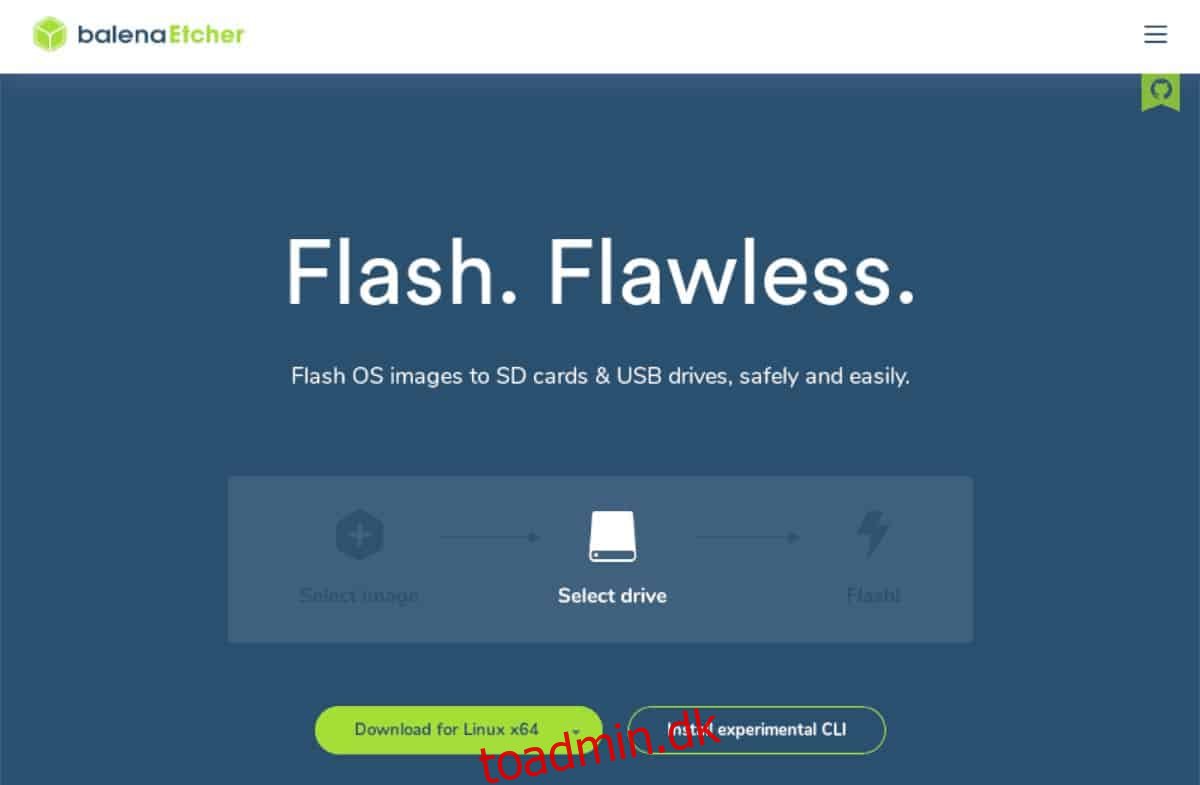
Trin 1: Vælg knappen “Flash fra fil” med musen. Når du klikker på denne knap, vises en pop op-menu på skærmen. Brug menuen, find Calam Arch ISO-filen på din computer og vælg den.
Trin 2: Find knappen “Vælg mål” med musen. Vælg derefter det USB-flashdrev, du ønsker at installere Calam Arch ISO-filen på.
Trin 3: Klik på “Flash!” knappen i Etcher-applikationen for at starte den blinkende proces. Denne proces vil tage en del tid, så vær tålmodig. Når det er færdigt, skal du lukke Etcher.
Efter at have lukket Etcher-applikationen, genstart den computer, du planlægger at installere Arch Linux på. Start derefter i BIOS og konfigurer den til at starte fra USB-flashdrevet.
Installation af Arch Linux med Calam Arch
For at installere Arch Linux med Calam Arch, start med at klikke på det sorte Arch Linux-logo på skrivebordet. Følg derefter trin-for-trin instruktionerne nedenfor.
Trin 1: Tillad Calam-installationsprogrammet at starte på skrivebordet. Find derefter dit foretrukne sprog på installatørens velkomstside. Klik derefter på knappen “Næste” for at gå til næste side i installationsprogrammet.
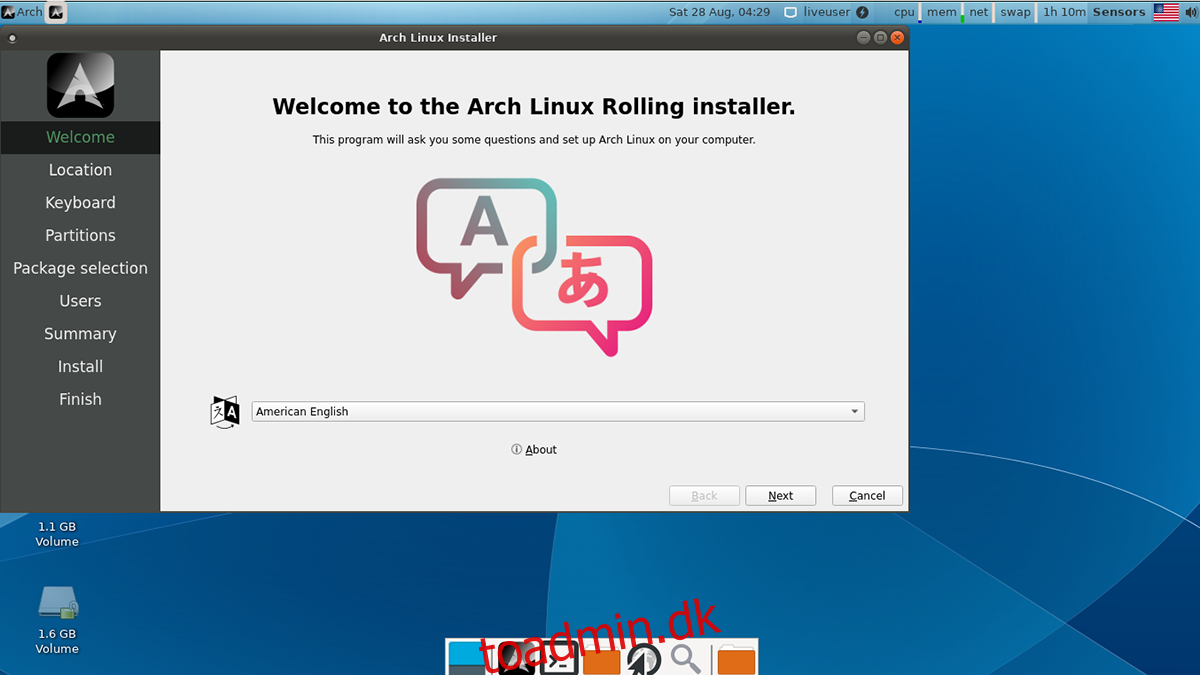
Trin 2: Når du har valgt dit sprog, skal du vælge din tidszone. Brug kortet på skærmen til at vælge din foretrukne tidszone. Eller brug rullemenuerne til at vælge din tidszone.
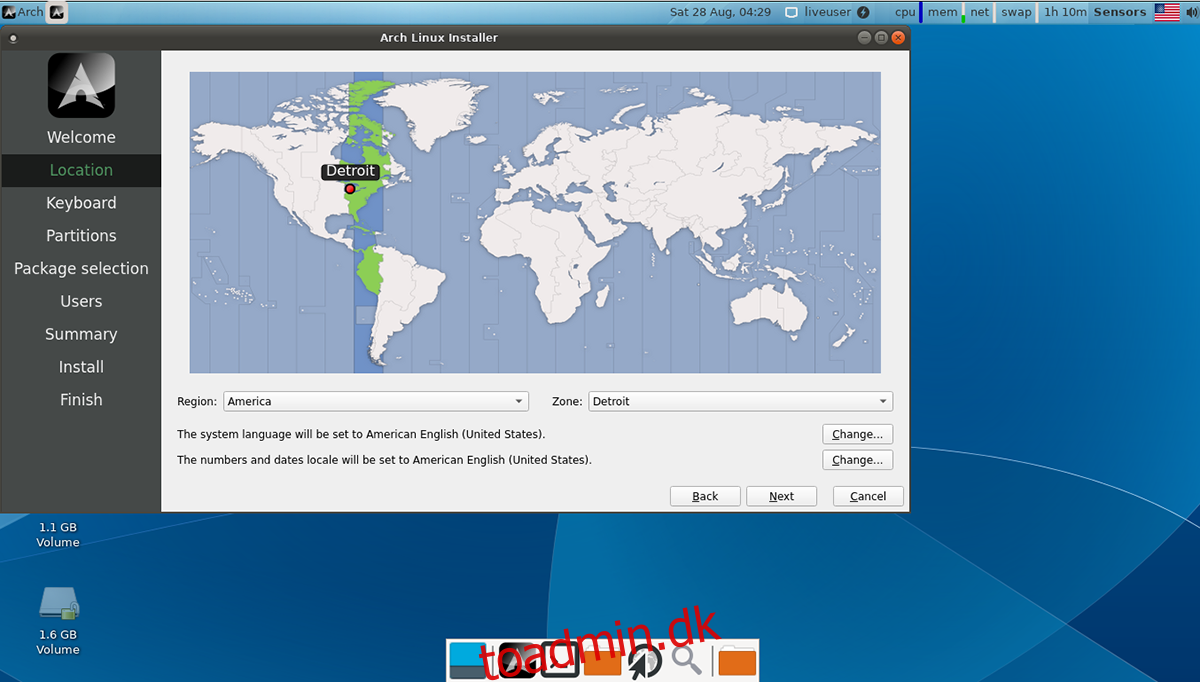
Klik på “Næste” for at fortsætte til næste side.
Trin 3: Du skal nu vælge dit tastaturlayout. Brug skærmmenuen til at finde det tastaturlayout, du foretrækker. Eller lad det være som standard, da Calam Arch-installationsprogrammet automatisk skal registrere det.
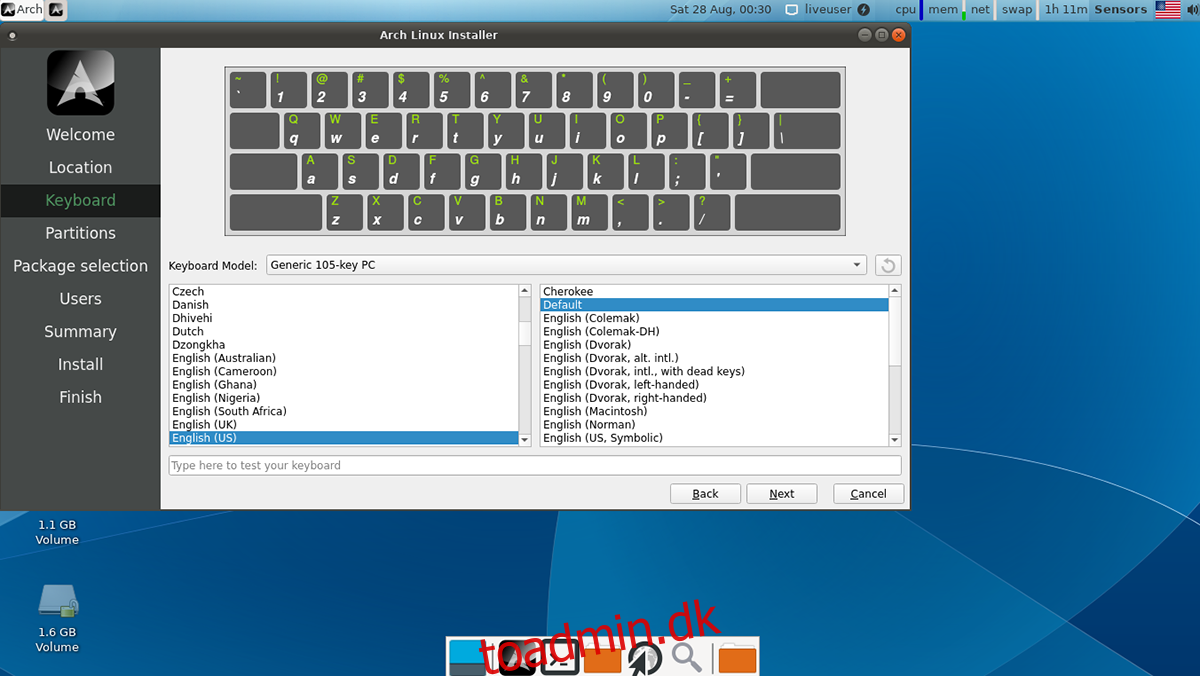
Klik på knappen “Næste” for at gå til næste side.
Trin 4: Når tastaturet er konfigureret, er det tid til at vælge din partitioneringsmetode. Vælg “Installer ved siden af”, hvis du foretrækker at dual-boot med Windows. Eller, hvis du ønsker at slette harddisken, skal du vælge indstillingen “Slet disk”.
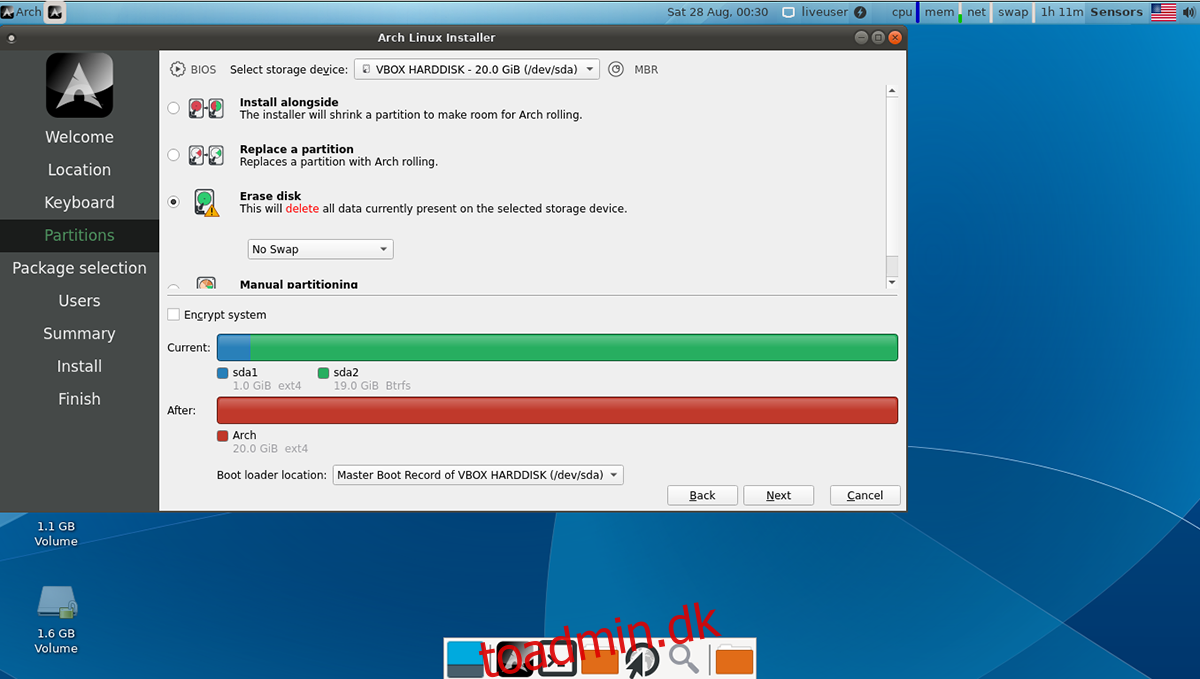
Når du er færdig, skal du klikke på knappen “Næste”.
Trin 5: Efter partitionsopsætningen skal du vælge pakker, du ønsker at installere med den nye Arch Linux-installation. Gå gennem listen, vælg dit foretrukne skrivebordsmiljø, grafikdriverpræferencer, printersupport (hvis nødvendigt) og andre ting.
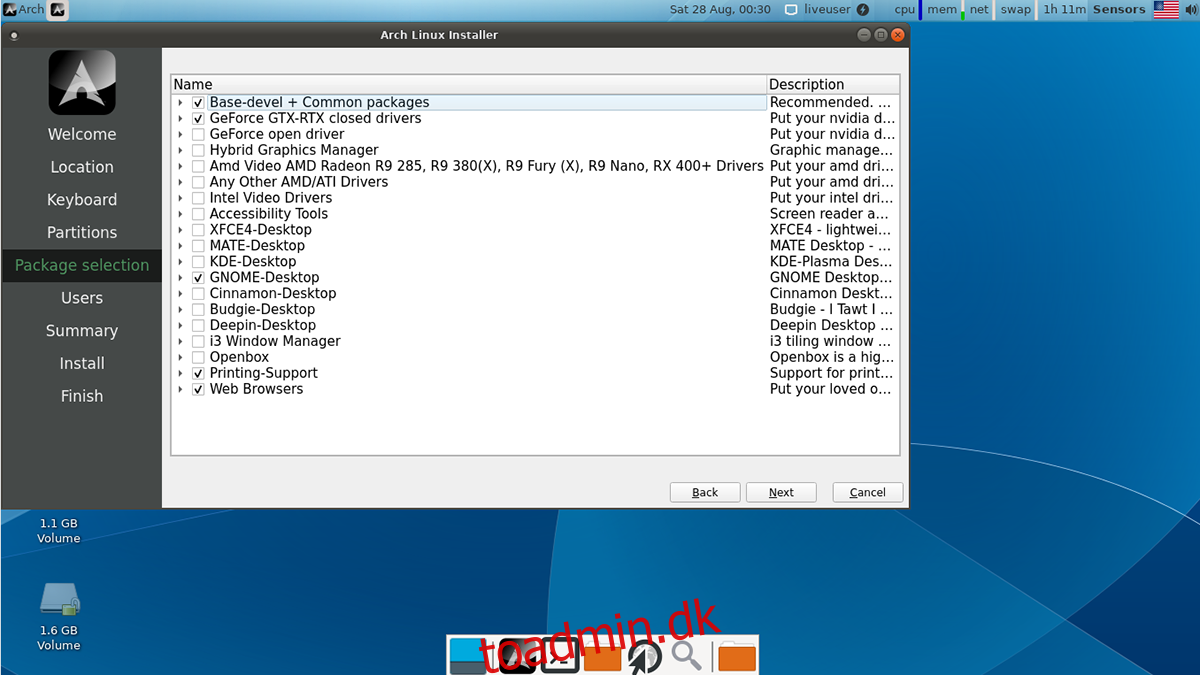
Når alle pakker er valgt, skal du klikke på knappen “Næste” for at bekræfte dit valg.
Trin 6: Efter at have konfigureret dine pakker til Calam Arch Linux-installationsprogrammet, skal du konfigurere din brugerkonto. Skriv først dit navn i feltet “Hvad er dit navn”. Konfigurer derefter dit brugernavn og navnet på din computer.
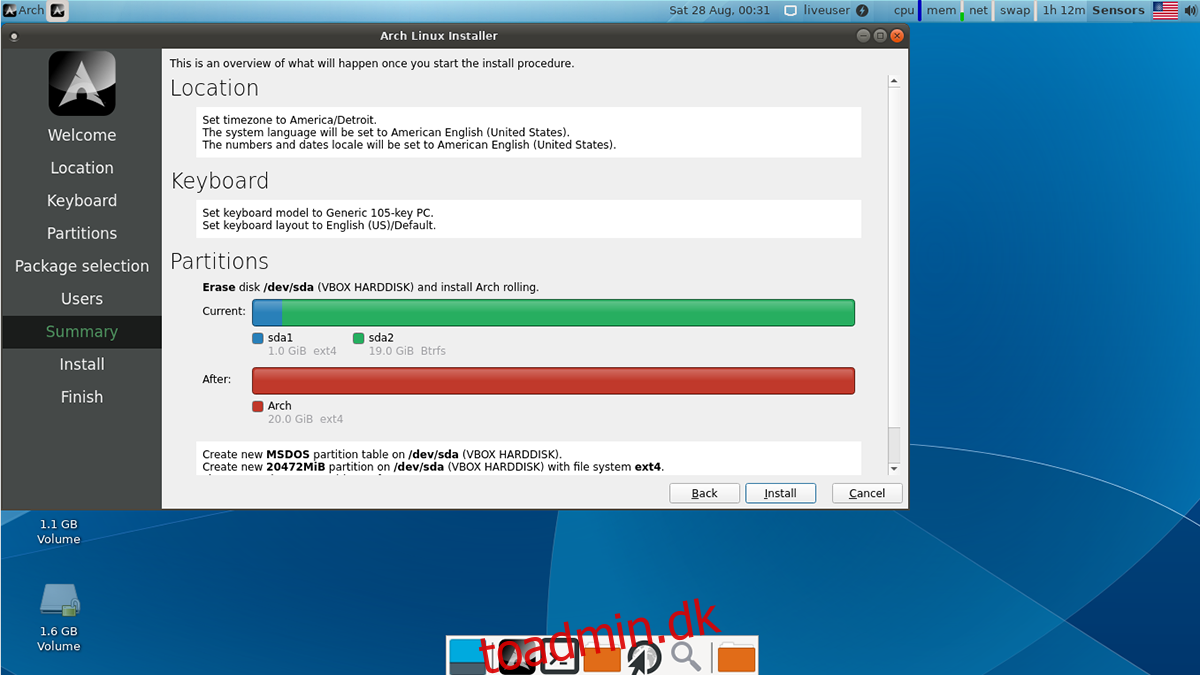 Når du har konfigureret dit navn, brugernavn og computernavn, skal du indtaste din adgangskode. Sørg for at indtaste en sikker, mindeværdig adgangskode. Klik på knappen “Næste” for at gå til næste trin i installationsprogrammet.
Når du har konfigureret dit navn, brugernavn og computernavn, skal du indtaste din adgangskode. Sørg for at indtaste en sikker, mindeværdig adgangskode. Klik på knappen “Næste” for at gå til næste trin i installationsprogrammet.
Trin 7: Efter opsætning af dit brugernavn vil Calam Arch-installationsprogrammet vise en oversigt over din installation. Se det over og sørg for, at alt ser godt ud. Når du er færdig, skal du klikke på knappen “Installer” nederst på siden for at installere operativsystemet på din computer.
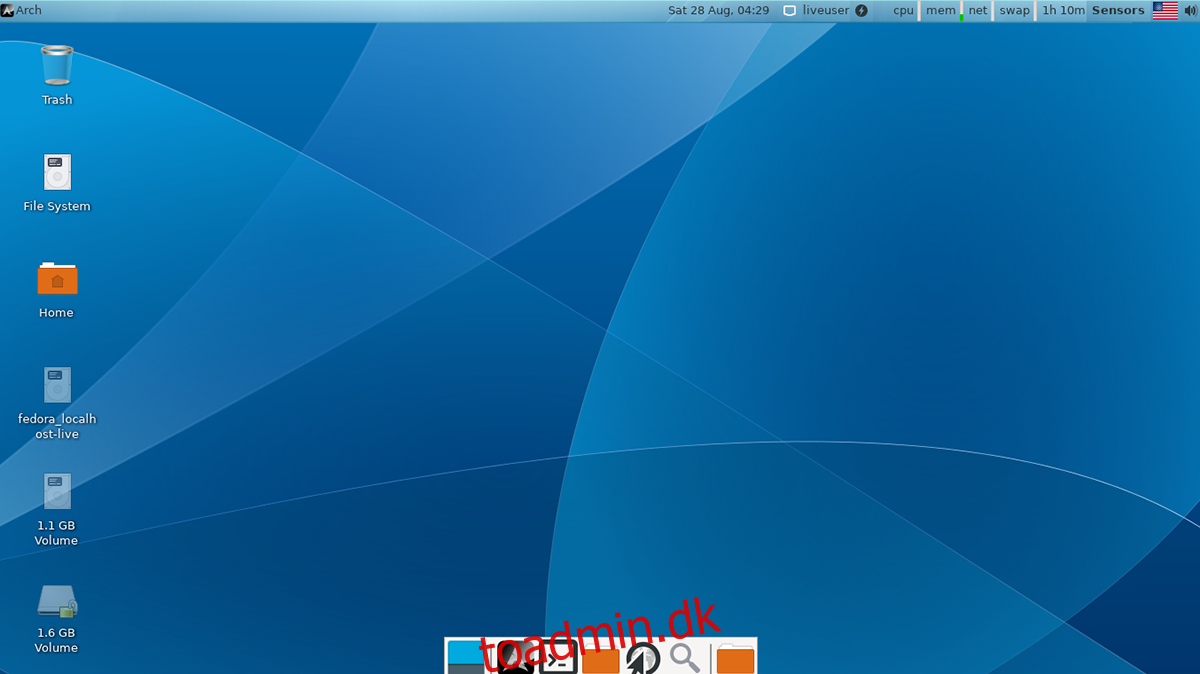
Når installationen er færdig, skal du frakoble dit USB-flashdrev og genstarte. Ved genstart vil Arch Linux være klar til brug. God fornøjelse!